Озон – торговая интернет-площадка, где можно купить практически любой товар. Для осуществления покупок необходимо пройти регистрацию. После успешной авторизации нужные товары добавляют в корзину. Но бывает и так, что необходимость в некоторых из них пропадает. Рассмотрим, как добавить товары в корзину и как ее очистить.
Содержание
Процедура добавления покупки в корзину на Ozon
Для начала разберемся, как добавить товары в корзину и оформить заказ. Если хотите совершить покупку на Озон, то выполните следующие действия:
- Зайдите на сайт www.ozon.ru.
- Авторизуйтесь в системе. Для этого нажмите на кнопку «Вход или регистрация» в специальном блоке с правой стороны.
- В открывшемся окошке введите необходимые данные.
- На главной странице нажмите на раздел «Каталог».
- В появившемся списке выберите нужную категорию: строительство и ремонт, продукты питания, дом и сад и т.д.
- Откройте подкатегорию товаров.
- Появится весь ассортимент. При необходимости воспользуйтесь фильтром для удобного поиска.
- Нажмите на тот товар, который хотите приобрести.
- Ознакомьтесь с описанием, характеристиками.
- Выберите необходимые параметры: цвет, размер и т.п.
- Нажмите на кнопку «Добавить в корзину» с правой стороны.
- После того как выберите все необходимые товары нажмите на значок корзины в правом верхнем углу.
- Проверьте все позиции и перейдите к оформлению.
- Выберите способ доставки: курьером или самовывоз из пункта выдачи. Укажите адрес или отметьте пункт, откуда заберете заказ.
- Выберите способ оплаты. По желанию введите промокод или спишите баллы.
- Укажите необходимые реквизиты и проведите платеж.
- Ожидайте уведомления о том, что заказ доставлен.

Как удалить товар из корзины Ozon.ru: пошаговая инструкция
Если вы добавили товар в корзину, но по каким-то причинам передумали его покупать, то удалите его. Руководствуйтесь следующим алгоритмом:
- Зайдите на сайт интернет-магазина.
- Введите данные для входа.
- Вверху страницы с правой стороны кликните по значку в виде корзины.
- Появится все позиции, которые вы добавили.
- Под тем товаром, который передумали покупать, нажмите на кнопку «Удалить».
- Подтвердите свое действие, еще раз нажав «Удалить» в открывшемся окошке.
- Если вы хотите отказаться от нескольких товаров, то с левой стороны от них поставьте галочку в пустом квадратике.
- После этого кликните по кнопке «Удалить выбранные». Она находится над перечнем всех товаров.
- Если хотите очистить корзину полностью, то нажмите на пункт «Выбрать все».
- Товары будут отмечены галочкой автоматически.
- Снова тапните по кнопке «Удалить выбранные».
- Подтвердите свои действия.
- Товары будут удалены.
Важно! Если вы еще не сформировали заказ, то удалить товар из корзины можете в любой момент. Но если передумаете приобретать товар уже после того, как он будет доставлен в пункт выдачи, просто откажитесь от него на месте.
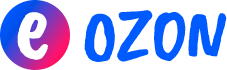
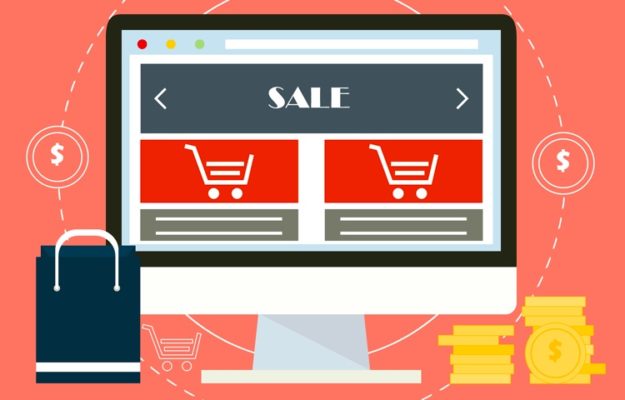


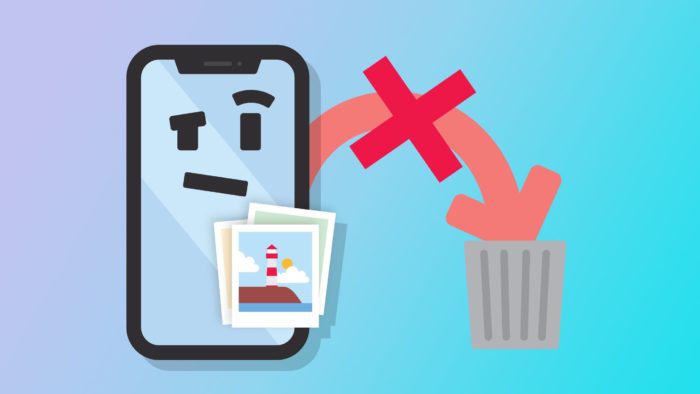

Доброго дня. Вошла в авторизацию и корзина оказалась пере(и купить) полнена (более 300 позиций). Теперь система не дает в корзину добавлять что-то и не дает зайти в корзину, чтоб ее очистить. Можно ли почистить корзину? На привязанном озон счете остались деньги. Их потратить не получается.